La restauration de votre ordinateur portable Acer aux paramètres d'usine sous Windows peut être une solution bénéfique dans divers scénarios, tels que des problèmes de performances ou la préparation de la vente de votre ordinateur.
La réinitialisation d'usine d'un ordinateur portable nettoie votre système, supprime les fichiers personnels, les applications et les paramètres pour le restaurer à son état d'origine. Cet article se concentre sur les étapes et les méthodes de réinitialisation d'usine d'un ordinateur portable Acer exécutant Windows et vous donne un aperçu complet pour vous aider à rationaliser les performances de votre ordinateur portable.
Préparation avant la réinitialisation d'usine d'un ordinateur portable Acer
Avant de procéder à une réinitialisation d'usine sur votre ordinateur portable Acer , il est essentiel de comprendre que cette action formatera votre ordinateur portable Acer. Le formatage d'un disque l'efface-t-il ? Le formatage de votre ordinateur portable supprimera toutes les données qu'il contient, mais les données supprimées peuvent être récupérées par un logiciel spécial de récupération de données, alors que les données effacées ne le peuvent pas.
Par conséquent, il est crucial de conserver une sauvegarde de vos données critiques pour éviter toute perte au cours de ce processus. Un moyen efficace de protéger vos données consiste à créer une sauvegarde à l’aide d’un disque externe ou d’un service de stockage basé sur le cloud.
Cependant, dans certaines circonstances, vous oubliez de sauvegarder vos données et une réinitialisation d'usine devient la meilleure solution. Dans de tels cas, tout espoir n’est pas perdu. Nous vous recommandons d'utiliser EaseUS Data Recovery Wizard Pro , qui peut vous aider à récupérer des fichiers après la réinitialisation d'usine de Windows 10 .
Ce logiciel peut vous aider à récupérer les données essentielles qui auraient pu être perdues lors du processus de réinitialisation d'usine, par exemple lorsque mon ordinateur se réinitialise et que j'ai tout perdu .
Il s'agit d'un outil puissant conçu pour récupérer des fichiers supprimés définitivement , offrant une seconde chance de restaurer vos précieuses données. Alors téléchargez-le et installez-le sur votre ordinateur portable pour éviter tout scénario de perte de données !
Vous vous inquiétez des téléchargements dangereux ? Ne t'inquiète pas! Consultez les vrais avis des utilisateurs.
EaseUS est-il sûr | La récupération de données EaseUS est-elle sûre [True Review on EaseUS]
Cet article traite du logiciel professionnel de récupération de données - EaseUS Data Recovery Wizard. Lire la suite >>
Comment réinitialiser les paramètres d'usine d'un ordinateur portable Acer
La réinitialisation d'usine est une étape critique qui peut aider à résoudre divers problèmes et à restaurer votre ordinateur portable à son état d'origine.
Nous fournirons également une vidéo pour vous donner des informations et des conseils pour un processus de réinitialisation d'usine fluide et réussi.
- 00:18 - Connectez votre appareil à une source d'alimentation et sélectionnez « Arrêter ».
- 00:43 - Maintenez simultanément les touches "Alt + F10" et appuyez sur le "bouton d'alimentation".
- 01:09 - Choisissez « Dépannage » parmi les options qui apparaissent.
- 01:24 - Sélectionnez "Réinitialiser ce PC".
Nous vous guiderons dans la réalisation d'une réinitialisation d'usine à l'aide d'Acer Care Center, du raccourci Alt + F10 et via un disque d'installation ou de réparation. Chaque méthode offre une solution adaptée à vos préférences et à votre situation.
📌 Lectures complémentaires : Comment réinitialiser un ordinateur portable Acer sans mot de passe
Correctif 1. Réinitialisation d'usine d'un ordinateur portable Acer dans Acer Care Center
L'approche initiale consiste à utiliser Acer Care Center sur votre ordinateur portable Acer pour effectuer une réinitialisation d'usine.
Acer Care Center vous permet de créer une sauvegarde de vos fichiers système et de restaurer les paramètres et les pilotes réseau. Voici les étapes pour restaurer votre ordinateur portable aux paramètres d'usine à l'aide d'Acer Care Center :
Étape 1. Sur votre ordinateur portable Acer, accédez au champ de recherche et tapez Récupération . Parmi les options affichées, sélectionnez « Acer Recovery Management ».
Étape 2. Sélectionnez « Gestion de la récupération ».
Étape 3. Cela vous dirigera vers Acer Care Center. Choisissez « Commencer », qui vous permet de « Réinitialiser votre PC ».
Étape 4. Choisissez « Tout supprimer » tout en étant attentif à comprendre les résultats de cette décision.

Étape 5. En fonction des besoins de votre ordinateur portable, sélectionnez « Supprimer les fichiers et nettoyer le lecteur » ou « Supprimer simplement mes fichiers ».
Étape 6. Appuyez sur le bouton « Réinitialiser » disponible en bas de la fenêtre.

Étape 7. Suivez les instructions à l'écran jusqu'à ce que vous ayez terminé le processus de réinitialisation.
Partagez cet article sur les réseaux sociaux pour aider les autres à apprendre comment réinitialiser les paramètres d'usine d'un ordinateur portable Acer.
Correctif 2. Réinitialisation d'usine d'un ordinateur portable Acer à l'aide de Alt + F10
Si votre ordinateur portable Acer rencontre des problèmes l'empêchant de démarrer normalement, vous pouvez lancer une réinitialisation d'usine à l'aide de l'environnement de récupération Windows. Voici comment:
Étape 1. Éteignez l'ordinateur portable Acer en maintenant le bouton d'alimentation enfoncé pendant environ 5 secondes.
Étape 2. Rallumez l'ordinateur portable et dès que le logo Acer apparaît, appuyez simultanément sur les touches "Alt" et "F10".
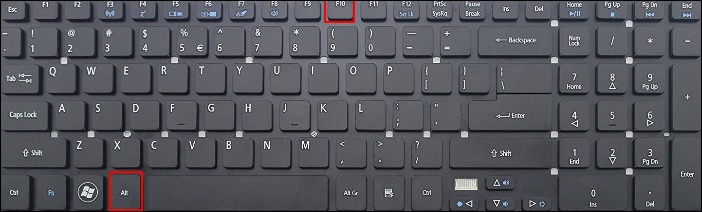
Étape 3. Après un moment, vous atteindrez l'écran « Choisir une option », où vous devrez sélectionner « Dépannage ».
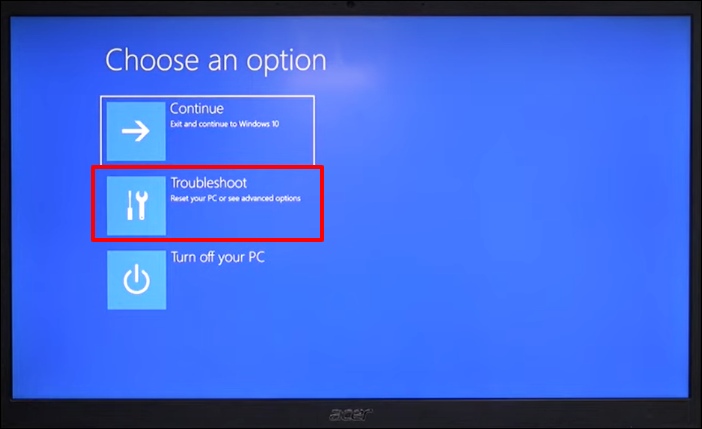
Étape 4. Pour Windows 8, optez pour « Réinitialiser votre PC ». Pour Windows 10, choisissez « Réinitialiser ce PC ».

Étape 5. Sélectionnez « Supprimer tout ».

Étape 6. Cliquez sur « Réinitialiser » pour lancer le processus de réinitialisation d'usine de votre ordinateur portable Acer.
Cependant, si votre ordinateur portable Acer ne s'allume pas avec le voyant bleu allumé, vous pouvez vous référer aux solutions pratiques suivantes pour y remédier dès maintenant :
Dépanner l'ordinateur portable Acer n'allume pas la lumière bleue
Cet article se concentre sur la façon de résoudre le problème de l'ordinateur portable Acer qui ne s'allume pas. En abordant ces moyens fiables, votre ordinateur portable Acer peut démarrer normalement.
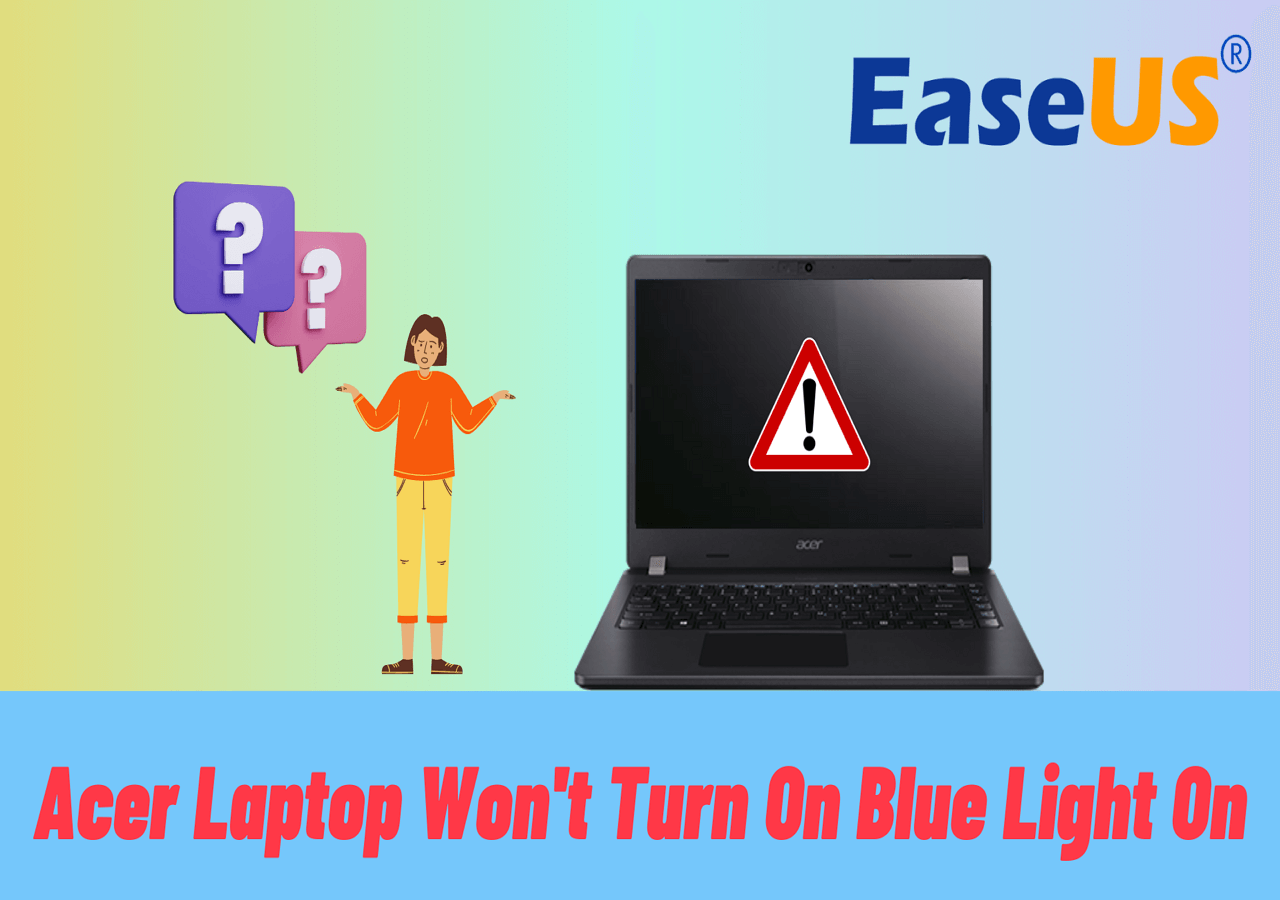
Soyez patient et attendez la fin du processus. Une fois le processus terminé, suivez les instructions à l'écran pour configurer votre ordinateur portable Acer.
Pour les ordinateurs portables Acer exécutant Windows 7 utilisant Acer eRecovery Management :
Étape 1. Après avoir redémarré et appuyé sur « Alt + F10 », choisissez « Restaurer ».
Étape 2. Des options vous seront proposées :
- Restaurer le système d'exploitation et conserver les données utilisateur
- Réinstaller les pilotes ou les applications
- Restaurer complètement le système aux paramètres d'usine
Étape 3. Suivez les instructions à l'écran pour guider le processus.
Correctif 3. Réinitialisez votre ordinateur portable Acer via le disque d'installation ou de réparation
La troisième approche pour réinitialiser votre ordinateur portable Acer à ses paramètres d'usine consiste à utiliser un disque d'installation ou de réparation. Si vous ne possédez pas de disque de réparation ou d'installation, vous devez télécharger le fichier ISO Windows pour en créer un à l'aide d'un CD/DVD ou d'une clé USB.
Après cette étape, suivez les instructions ci-dessous pour exécuter la réinitialisation d'usine :
Étape 1. Insérez le disque d'installation/réparation dans votre ordinateur portable Acer et démarrez votre ordinateur à partir du disque.
Étape 2. Vous verrez l'écran d'installation. Dirigez-vous vers le bas à droite de l'écran et cliquez sur "Suivant".
Étape 3. Dans le coin inférieur gauche de l'écran suivant, sélectionnez « Réparer votre ordinateur » et sélectionnez « Dépannage ». Choisissez "Réinitialiser ce PC".

Vous aurez deux options pour définir le type de réinitialisation que vous souhaitez effectuer. Comme indiqué dans les options, si vous choisissez « Conserver mes fichiers », des fichiers spécifiques et votre mot de passe seront conservés. Ce choix n'est pas idéal si vous avez oublié votre mot de passe.
Cependant, étant donné que vous effectuez une réinitialisation à l'aide de ces méthodes indépendantes du mot de passe, sélectionnez l'option « Supprimer tout ».
Étape 4. Sélectionnez votre système. Choisissez le lecteur que vous souhaitez effacer dans la fenêtre suivante : « Tous les lecteurs » ou « Uniquement le lecteur sur lequel Windows est installé ».
Étape 5. Dans la fenêtre suivante, vous serez à nouveau confronté aux deux mêmes options :
- Supprimez simplement mes fichiers
- Nettoyer complètement le lecteur
Le premier conservera les paramètres de votre PC, tandis que le dernier les réinitialisera entièrement.

Étape 7. Cliquez sur le bouton « Réinitialiser », car votre intention est d'effectuer une réinitialisation d'usine.
Quand devriez-vous réinitialiser votre ordinateur portable Acer aux paramètres d'usine
Voici quelques scénarios courants dans lesquels vous devrez peut-être restaurer les paramètres d'usine de votre ordinateur portable Acer :
Performances lentes : au fil du temps, votre ordinateur peut accumuler des fichiers, des logiciels ou des paramètres inutiles susceptibles de ralentir ses performances. La restauration des paramètres d'usine peut améliorer la vitesse et la réactivité.
Attaque de virus ou de logiciels malveillants : si votre ordinateur Acer est gravement infecté par des virus, des logiciels malveillants ou d'autres logiciels malveillants qui ne peuvent pas être entièrement supprimés via des analyses antivirus régulières, une réinitialisation des paramètres d'usine peut être une solution viable.
Vendre ou faire don de l'ordinateur : avant de vendre ou de donner votre ordinateur Acer, il est conseillé d'effectuer une réinitialisation d'usine pour garantir que toutes vos données personnelles, comptes et paramètres sont supprimés, garantissant ainsi la sécurité de vos informations.
Erreurs et pannes système : si votre ordinateur rencontre des erreurs système persistantes, des pannes ou des erreurs d'écran bleu de mort qui ne peuvent pas être résolues par le dépannage, une réinitialisation des paramètres d'usine peut résoudre ces problèmes en démarrant avec un système propre.
Mot de passe oublié : si vous avez oublié votre mot de passe ou si vous ne pouvez pas accéder à votre ordinateur Acer en raison de problèmes de connexion, la réinitialisation d'usine d'un ordinateur portable sans mot de passe est une option pour retrouver l'accès. Notez cependant que cela effacera toutes les données de l’ordinateur.
Système d'exploitation corrompu : si les fichiers du système d'exploitation sont corrompus et que leur réparation n'est pas possible, la restauration aux paramètres d'usine peut fournir une installation nouvelle et propre du système d'exploitation.
Instabilité du système : si votre ordinateur Acer subit des pannes, des blocages ou une instabilité fréquents qui ne peuvent pas être résolus par un dépannage régulier, une réinitialisation d'usine peut stabiliser le système.
Conclusion
La réinitialisation d'usine d'un ordinateur portable Acer est un outil puissant pour rajeunir ses performances et résoudre divers problèmes. Que vous vous prépariez à vendre votre appareil ou que vous cherchiez à résoudre des problèmes persistants, ce processus peut vous permettre de prendre un nouveau départ.
N'oubliez pas qu'EaseUS Data Recovery Wizard Pro est là pour vous aider en cas de perte accidentelle de données. Téléchargez-le à nouveau pour une récupération efficace des données.
FAQ sur la réinitialisation d'usine d'un ordinateur portable Acer
Vous trouverez ci-dessous quelques questions et réponses sur la façon de réinitialiser les paramètres d'usine d'un ordinateur portable Acer.
1. Comment puis-je réinitialiser mon ordinateur Acer aux paramètres d'usine sans me connecter ?
Pour réinitialiser votre ordinateur Acer sans vous connecter, procédez comme suit :
Étape 1. Commencez par éteindre votre ordinateur portable Acer.
Étape 2. Allumez votre ordinateur portable Acer et maintenez simultanément enfoncées les touches « Alt + F10 ». Après un moment, l'ordinateur portable Acer démarrera et vous mènera à l'écran « Choisir une option ».
Étape 3. Accédez à « Dépannage > Réinitialiser ce PC > Tout supprimer ».
Étape 4. Choisissez « Nettoyer complètement le lecteur » ou « Supprimer simplement mes fichiers ».
Étape 5. Suivez attentivement les instructions à l'écran et cliquez sur le bouton « Réinitialiser ».
2. Comment puis-je restaurer les paramètres d'usine de mon tout-en-un Acer ?
Pour restaurer votre Acer All-In-One aux paramètres d'usine, redémarrez votre ordinateur portable et appuyez sur les touches "Alt + F10" lors du démarrage pour accéder à la partition de récupération Acer. Suivez les instructions à l'écran pour lancer le processus de réinitialisation d'usine et effacer toutes les données, ramenant ainsi le système à son état d'origine.
3. Que faire si Alt F10 ne fonctionne pas ?
Si Alt + F10 ne fonctionne pas, envisagez d'utiliser Acer Care Center ou un disque d'installation/réparation Windows pour effectuer une réinitialisation d'usine. Voici des moyens rapides d’effectuer une réinitialisation d’usine sur votre ordinateur portable Acer.

